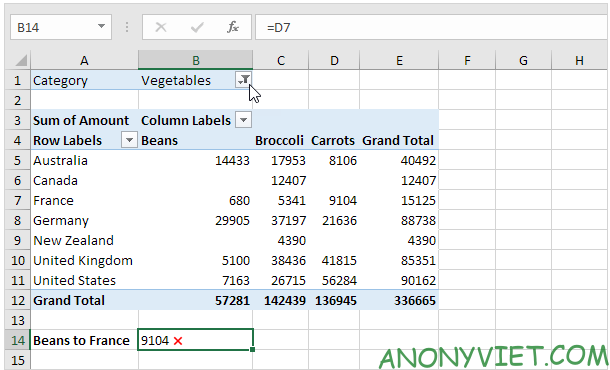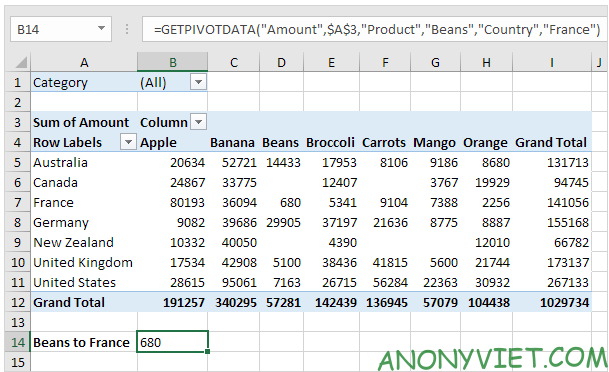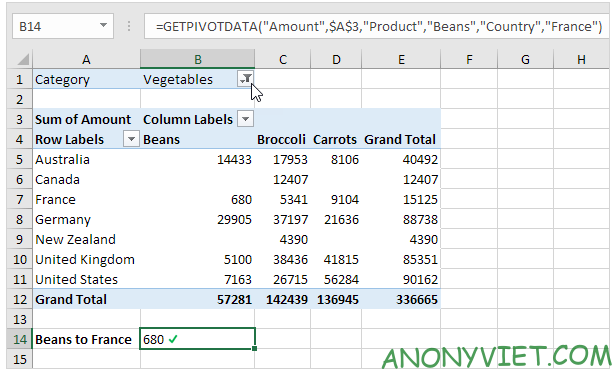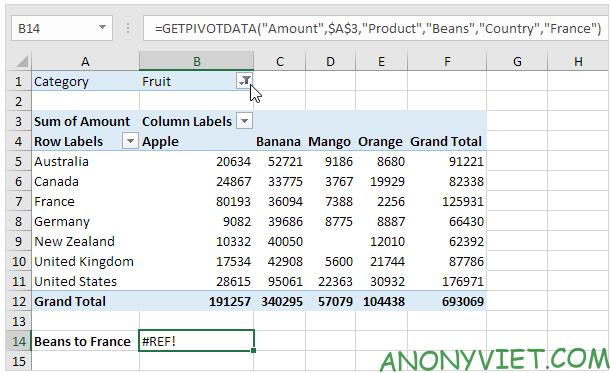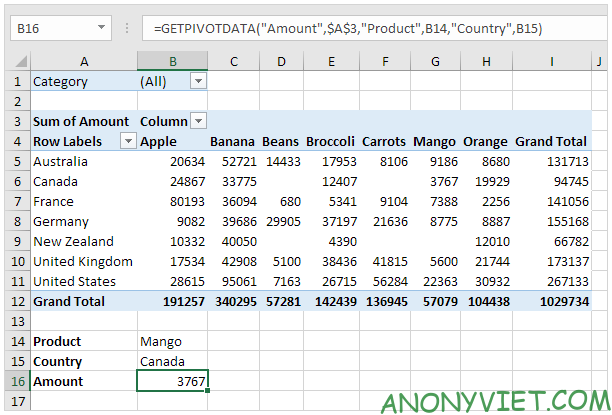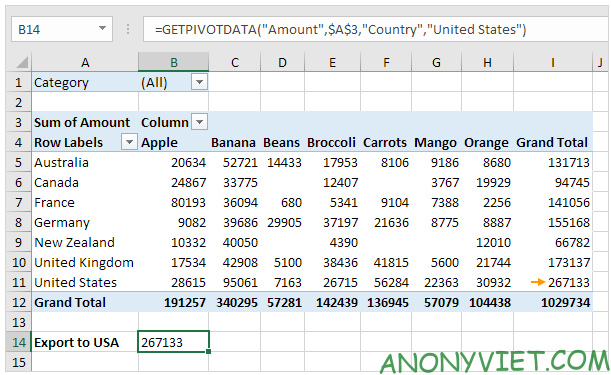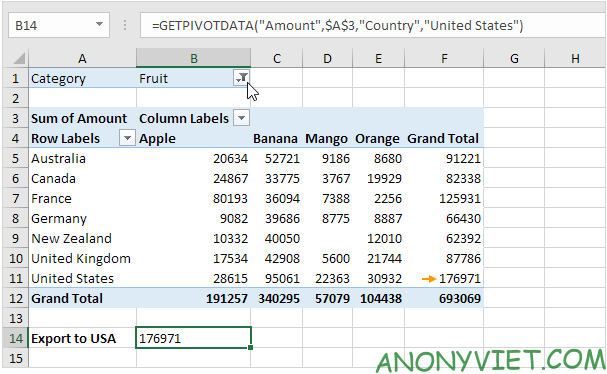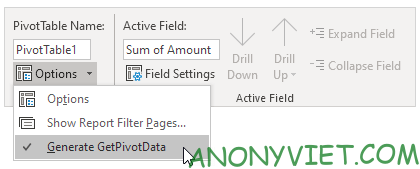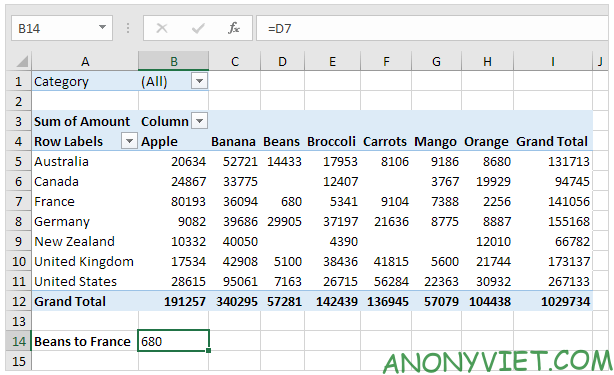Giới thiệu về hàm GetPivotData
Hàm GetPivotData trong Excel là công cụ mạnh mẽ giúp bạn truy xuất dữ liệu từ bảng Pivot. Hàm này đảm bảo dữ liệu được lấy chính xác từ các trường và giá trị hiển thị trong bảng Pivot. Bạn có thể xem thêm tại Tin tức 360.
Bài viết này sẽ hướng dẫn chi tiết cách sử dụng hàm GetPivotData với các ví dụ minh họa.
Cách sử dụng hàm GetPivotData
1. Đầu tiên, chọn ô cần nhập kết quả, ví dụ ô B14, và nhập công thức =D7 để tham chiếu dữ liệu trong bảng Pivot mà không nhấp trực tiếp vào ô D7.
2. Sử dụng bộ lọc để hiển thị dữ liệu cụ thể, chẳng hạn số lượng rau xuất khẩu sang các quốc gia. Lưu ý rằng ô B14 sẽ tham chiếu đến dữ liệu đã lọc.
3. Để hàm GetPivotData tự động chèn công thức, bạn chỉ cần nhập dấu bằng (=) và nhấp vào ô trong bảng Pivot.
Lưu ý khi sử dụng hàm GetPivotData
Hàm GetPivotData chỉ trả về dữ liệu hiển thị trên bảng Pivot. Nếu giá trị bị ẩn do bộ lọc, hàm sẽ trả về lỗi #REF!.
Hàm này cho phép truy xuất dữ liệu từ nhiều trường trong bảng Pivot, giúp bạn lấy thông tin tổng hợp như sản phẩm, quốc gia và tổng tiền.
Cách tắt tính năng tự động chèn hàm GetPivotData
Để tắt tính năng tự động chèn hàm GetPivotData, bạn vào tab Analyze trong bảng Pivot, chọn menu Options và bỏ chọn “Generate GetPivotData”.